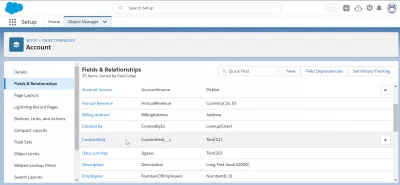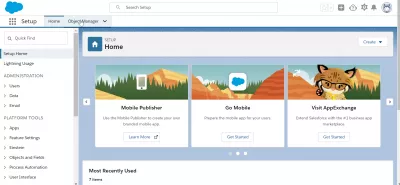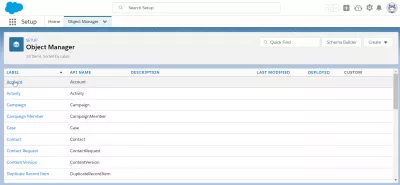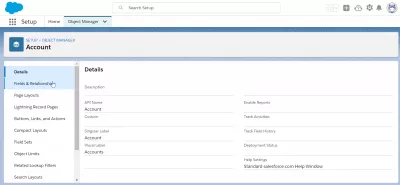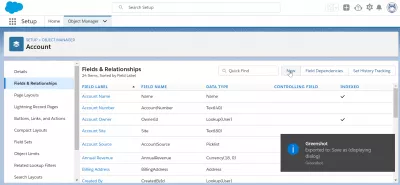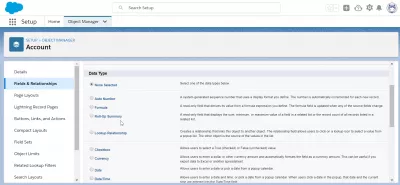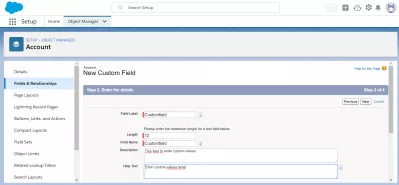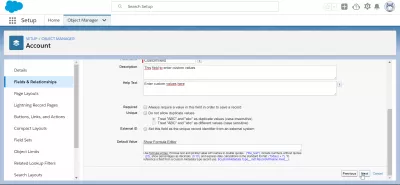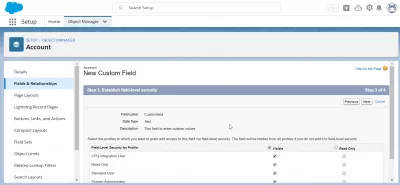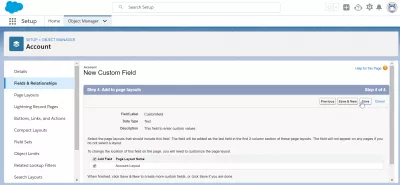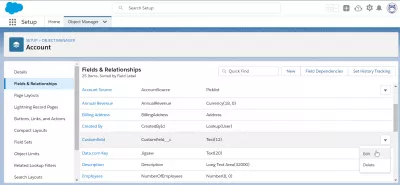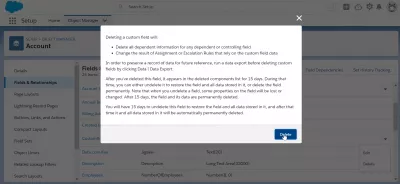Bagaimana untuk mencipta bidang tersuai dalam SalesForce?
- Buat SalesForce bidang adat
- Mengakses Pengurus Objek Persediaan SalesForce
- Buat bidang khusus dalam SalesForce
- Jenis data medan khusus untuk Salesforce
- Cara membuat bidang Pasukan jualan
- Bagaimana untuk memadam bidang tersuai dalam Pasukan jualan?
- Soalan Yang Sering Ditanya
- Bagaimana untuk membuat dan menggunakan bidang tersuai dalam Salesforce? - video
Buat SalesForce bidang adat
Mencipta bidang tersuai dalam SalesForce dilakukan dalam menu Persediaan> Objek Pengurus, dari mana ia mungkin untuk membuat sama ada medan khusus untuk klien SalesForce anda, atau juga memadam medan peribadi.
Tambah Unit Kustom Custom | Salesforce TrailheadBuat Bidang Kustom - Bantuan Salesforce
Mengakses Pengurus Objek Persediaan SalesForce
Mula dengan membuka menu persediaan SalesForce dalam menu gear> persediaan.
Sekali dalam persediaan, buka menu Pengurus Objek, dengan mengklik terus pada nama tab.
Buat bidang khusus dalam SalesForce
Dari sana, pilih jenis objek yang anda ingin buatkan bidang tersuai dalam klien SalesForce anda, contohnya:
- bidang khusus akaun,
- hubungi medan peribadi,
- peluang bidang khusus,
- melaporkan bidang adat,
- atau mana-mana bidang khusus lain untuk objek yang anda inginkan.
Setelah objek telah dipilih, cari pilihan medan dan hubungan.
Dalam menu Fields and Relationships, senarai semua medan yang boleh diakses untuk objek akan dipaparkan. Buat satu lagi dengan mengklik butang baru.
Jenis data medan khusus untuk Salesforce
Maklumat pertama yang akan diberikan ialah jenis data, jenis bidang yang anda buat?
- Nombor auto, nombor urutan sistem yang dihasilkan yang menggunakan format paparan yang anda tentukan; Nombor itu secara automatik ditambah untuk setiap rekod baru,
- Formula, medan baca sahaja yang memperoleh nilainya dari ungkapan formula yang anda tentukan. Medan formula dikemas kini apabila mana-mana medan sumber berubah,
- Ringkasan roll-up, medan baca sahaja yang memaparkan jumlah, minimum, atau nilai maksimum medan dalam senarai yang berkaitan atau kiraan rekod semua rekod yang disenaraikan dalam senarai yang berkaitan,
- Hubungan mencari, mewujudkan hubungan yang menghubungkan objek ini ke objek lain. Medan hubungan membolehkan pengguna mengklik pada ikon pencarian untuk memilih nilai dari senarai popup. Objek lain ialah sumber nilai dalam senarai.
- Kotak centang, membolehkan pengguna memilih nilai yang benar (disemak) atau salah (tidak tercatat).
- Mata wang, membolehkan pengguna memasuki satu dolar atau jumlah mata wang lain dan format secara automatik bidang sebagai jumlah mata wang. Ini berguna jika anda mengeksport data ke Excel atau hamparan lain.
- Tarikh, membolehkan pengguna memasukkan tarikh atau memilih tarikh dari kalendar pop timbul.
- Data / Masa, membolehkan pengguna memasukkan tarikh dan masa, atau memilih tarikh dari kalendar pop timbul. Apabila pengguna mengklik tarikh dalam pop timbul, tarikh itu dan masa semasa dimasukkan dalam medan Tarikh / Masa.
- Nombor, membolehkan pengguna memasukkan nombor apa-apa. Memilih sifar utama dikeluarkan.
- Peratusan, membolehkan pengguna memasukkan nombor peratusan, contohnya, 10 dan secara automatik menambahkan tanda persen kepada nombor tersebut.
- Telefon, membolehkan pengguna memasukkan nombor telefon apa-apa Formatnya secara automatik sebagai nombor telefon.
- Picklist, membolehkan pengguna memilih nilai dari senarai yang anda tentukan.
- Picklist (Multi-Select), membolehkan pengguna memilih beberapa nilai dari senarai yang anda tentukan.
- Teks, membolehkan pengguna memasukkan sebarang gabungan huruf dan nombor.
- Kawasan teks, membolehkan pengguna memasuki sehingga 255 aksara pada baris berasingan.
- Kawasan teks (Panjang), membolehkan pengguna memasuki sehingga 131072 aksara pada baris berasingan.
- Kawasan Teks (Kaya), membolehkan pengguna memasukkan teks yang diformat, menambah imej dan pautan. Sehingga 131072 aksara pada baris spearate.
- Teks (Disulitkan), membolehkan pengguna memasukkan sebarang gabungan huruf dan nombor dan menyimpannya dalam bentuk yang disulitkan.
- Masa, membolehkan pengguna memasuki masa tempatan. Contohnya, 2:40, 14:40, 14:40:00, dan 14: 40: 50: 600 adalah semua masa yang sah untuk bidang ini.
- URL, membolehkan pengguna memasukkan alamat tapak web yang sah. Apabila pengguna mengklik pada medan, URL akan dibuka dalam tetingkap penyemak imbas yang berasingan.
Cara membuat bidang Pasukan jualan
Langkah seterusnya, setelah memilih jenis data, akan memasukkan butir-butir lapangan yang diperlukan, yang mungkin berbeza bergantung pada jenis bidang khusus yang Anda buat dalam Pasukan jualan.
Label medan selalu diperlukan, serta nama lapangan, penerangan medan, dan teks bantuan. Dalam sesetengah kes, maklumat lain seperti panjang medan mungkin diperlukan untuk membuat Pasukan jualan bidang tersuai.
Ia juga mungkin untuk menentukan jika bidang diperlukan untuk penciptaan objek berkaitan, jika ia mestilah unik atau tidak, jika ia mempunyai nombor pengenalan luar dalam sistem luaran, dan akhirnya nilai lalai.
Langkah seterusnya adalah untuk menentukan keselamatan lapangan, dengan memilih jenis pengguna mana bidang akan dapat dilihat dan diakses, kerana tidak semua bidang mungkin perlu diakses oleh semua jenis pengguna.
Langkah terakhir dalam penciptaan lapangan adalah memilih susun atur halaman, bila berkenaan.
Medan tersuai baru mungkin tidak perlu dipaparkan pada semua susun atur halaman, tetapi ini bergantung sepenuhnya pada keperluan medan dan konfigurasi klien setempat anda.
Dan itu sahaja! Selepas mengklik simpan, medan perlu dibuat, dan ia akan dipaparkan dalam senarai medan untuk objek tersebut.
Bagaimana untuk memadam bidang tersuai dalam Pasukan jualan?
Untuk memadam medan khusus dalam Pasukan jualan, buka menu persediaan di bawah ikon gear di LightForce Lightning, dan pergi ke Pengurus Objek. Dari sana, pilih objek yang anda ingin padamkan medan khusus, pergi ke medan dan hubungan, cari medan, dan buka menu di sebelah kanan baris medan.
Dari sana, pilih edit untuk menukar medan tersuai, atau pilih padam untuk mengalihkannya keluar dari sistem, bersama-sama dengan semua maklumat yang telah disimpan sebelum ini untuk medan itu.
Popup akan meminta pengesahan sebelum memadamkan medan.
Sekiranya anda menerima penghapusan medan, maklumat yang terkandung dalam medan khusus itu masih boleh diakses selama 15 hari, selepas apa yang akan hilang selama-lamanya.
Oleh itu, teruskan dengan teliti sebelum memadam bidang khusus dalam Pasukan jualan!
Soalan Yang Sering Ditanya
- Apakah pertimbangan utama apabila membuat medan tersuai dalam Salesforce untuk ketepatan data?
- Pertimbangan termasuk memastikan kaitan medan, menetapkan jenis medan yang sesuai, dan melaksanakan peraturan pengesahan untuk mengekalkan integriti data.
Bagaimana untuk membuat dan menggunakan bidang tersuai dalam Salesforce?

Yoann Bierling adalah Profesional Perundingan Penerbitan & Digital Web, membuat kesan global melalui kepakaran dan inovasi dalam teknologi. Ghairah tentang memperkasakan individu dan organisasi untuk berkembang maju dalam era digital, dia didorong untuk memberikan hasil yang luar biasa dan memacu pertumbuhan melalui penciptaan kandungan pendidikan.